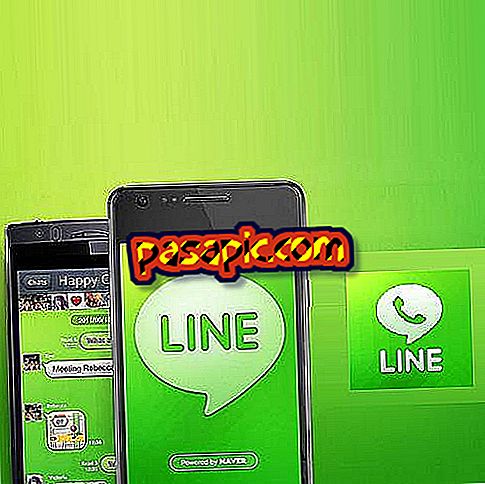Ako znížiť veľkosť všetkých obrázkov naraz v programe Word

Vedieť, ako znížiť veľkosť mnohých obrázkov naraz v programe Word je veľmi užitočné, keď potrebujete poslať napríklad e-mailom dokument s mnohými fotografiami, vďaka ktorým je hmotnosť súboru príliš veľká. Existuje veľmi jednoduchý spôsob v programe na úpravu textu spoločnosti Microsoft, takže tento proces môžete robiť bez toho, aby ste museli postupovať po jednom a upravovať vlastnosti každého obrázka. V .com vysvetľujeme krok za krokom, ako zmeniť veľkosť mnohých obrázkov naraz v aplikácii Word.
1
Po otvorení dokumentu programu Word, do ktorého chcete zmenšiť veľkosť obrázkov, prejdite na hornú horizontálnu časť ponuky, v ktorej sa zobrazí text „Image / Format Tools“ a potom vyberte prvú fotografiu v súbore.

2
S fotografiou, ktorá už bola vybraná, prejdite do pravej hornej časti a stlačte v časti, ktorá hovorí "Komprimovať obrázky". Potom sa otvorí okno, v ktorom sa predvolene vyberie "Selected images". Ak chcete zmeniť veľkosť všetkých obrázkov v dokumente programu Word, budete musieť namiesto toho označiť „Všetky obrázky v dokumente“.

3
Ako vidíte na obrázku je, ako je potrebné vybrať všetko tak, aby dokument, ktorý chcete poslať e-mailom, schudol, pretože veľkosť všetkých obrázkov je znížená.

4
Potom musíte kliknúť na "Accept", aby ste spustili proces redukcie veľkosti všetkých obrázkov v dokumente Word . Pred spustením program vygeneruje upozornenie, že fotografie stratia kvalitu. Máte možnosť rozhodnúť, že sa táto varovná správa neobjaví, a potom musíte stlačiť tlačidlo „Použiť“, aby ste konečne znížili hmotnosť dokumentu.

5
Týmto spôsobom, tak rýchlo a jednoducho sa vám podarilo znížiť veľkosť dokumentu tak, aby bolo jednoduchšie spravovať ho na internete. Napríklad, tento súbor programu Word, ktorý sme použili ako príklad v článku a ktorý má 9 obrázkov, šiel od váženia približne 10 Mb až po niečo viac ako 6 Mb po použití kompresie obrázkov.